dstat 命令详解
A B C D E F G H I J K L M N O P Q R S T U V W X Y Z
dstat 3 即每 3 秒收集一次,和 sysstat 相同的是,dstat 也可以收集指定的性能资源,dstat -c 显示 CPU 的情况。
dstat 命令安装:
-bash/zsh: dstat: command not found #Debian apt-get install dstat #Ubuntu apt-get install dstat #Alpine apk add dstat #Arch Linux pacman -S dstat #Kali Linux apt-get install dstat #CentOS yum install dstat #Fedora dnf install dstat #OS X brew install dstat #Raspbian apt-get install dstat
dstat 命令补充说明:
dstat 可以让你实时地看到所有系统资源,例如,你能够通过统计 IDE 控制器当前状态来比较磁盘利用率,或者直接通过网络带宽数值来比较磁盘的吞吐率(在相同的时间间隔内)。
dstat 将以列表的形式为你提供选项信息并清晰地告诉你是在何种幅度和单位显示输出。这样更好地避免了信息混乱和误报。
更重要的是,它可以让你更容易编写插件来收集你想要的数据信息,以从未有过的方式进行扩展。
dstat 的默认输出是专门为人们实时查看而设计的,不过你也可以将详细信息通过 CSV 输出到一个文件,并导入到 Gnumeric 或者 Excel 生成表格中。
dstat 命令语法:
dstat [-afv] [options..] [delay [count]]
dstat 命令选项:
-c:显示CPU系统占用,用户占用,空闲,等待,中断,软件中断等信息。 -C:当有多个CPU时候,此参数可按需分别显示cpu状态,例:-C 0,1 是显示cpu0和cpu1的信息。 -d:显示磁盘读写数据大小。 -D hda,total:include hda and total。 -n:显示网络状态。 -N eth1,total:有多块网卡时,指定要显示的网卡。 -l:显示系统负载情况。 -m:显示内存使用情况。 -g:显示页面使用情况。 -p:显示进程状态。 -s:显示交换分区使用情况。 -S:类似D/N。 -r:I/O请求情况。 -y:系统状态。 --ipc:显示ipc消息队列,信号等信息。 --socket:用来显示tcp udp端口状态。 -a:此为默认选项,等同于-cdngy。 -v:等同于 -pmgdsc -D total。 --output 文件:此选项也比较有用,可以把状态信息以csv的格式重定向到指定的文件中,以便日后查看。例:dstat --output /root/dstat.csv & 此时让程序默默的在后台运行并把结果输出到/root/dstat.csv文件中。
dstat 命令实例
直接输入命令 dstat,彩色监控 UI 如下图:
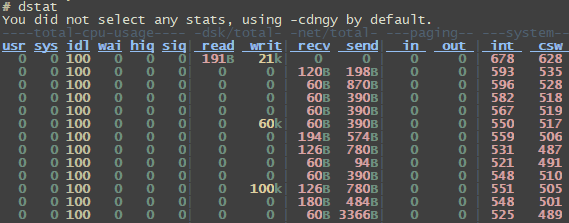
这是默认输出显示的信息,默认情况下分五个区域:
| --total-cpu-usage---- CPU使用率 |
|---|
|
usr:用户空间的程序所占百分比; sys:系统空间程序所占百分比; idel:空闲百分比; wai:等待磁盘I/O所消耗的百分比; hiq:硬中断次数; siq:软中断次数; |
| -dsk/total-磁盘统计 |
|
read:读总数 writ:写总数 |
| -net/total- 网络统计 |
|
recv:网络收包总数 send:网络发包总数 |
| ---paging-- 内存分页统计 |
|
in: pagein(换入) out:page out(换出) 注:系统的分页活动。分页指的是一种内存管理技术用于查找系统场景,一个较大的分页表明系统正在使用大量的交换空间,通常情况下当系统已经开始用交换空间的时候,就说明你的内存已经不够用了,或者说内存非常分散,理想情况下 page in(换入)和 page out(换出)的值是 |
| --system--系统信息 |
|
int:中断次数 csw:上下文切换 注:中断(int)和上下文切换(csw)。这项统计仅在有比较基线时才有意义。这一栏中较高的统计值通常表示大量的进程造成拥塞,需要对 CPU 进行关注。你的服务器一般情况下都会运行运行一些程序,所以这项总是显示一些数值。 |
#报表输出的时间间隔为3秒钟,并且报表中输出10个结果 $ dstat 3 10 You did not select any stats, using -cdngy by default. ----total-cpu-usage---- -dsk/total- -net/total- ---paging-- ---system-- usr sys idl wai hiq siq| read writ| recv send| in out | int csw 0 0 100 0 0 0| 191B 21k| 0 0 | 0 0 | 677 627 0 0 100 0 0 0| 0 0 | 80B 486B| 0 0 | 535 493 0 0 100 0 0 0| 0 0 | 159B 468B| 0 0 | 551 505 0 0 100 0 0 0| 0 185k| 60B 379B| 0 0 | 523 483 0 0 100 0 0 0| 0 0 | 60B 390B| 0 0 | 533 491 0 0 100 0 0 0| 0 9557B| 60B 379B| 0 0 | 535 500 0 0 100 0 0 0| 0 0 | 107B 458B| 0 0 | 552 506 0 0 100 0 0 0| 0 0 | 102B 535B| 0 0 | 541 501 0 0 100 0 0 0| 0 0 | 60B 282B| 0 0 | 531 501 0 0 100 0 0 0| 0 0 | 105B 1505B| 0 0 | 554 509 0 0 100 0 0 0| 0 0 | 60B 379B| 0 0 | 548 505
如想监控 swap,process,sockets,filesystem 并显示监控的时间:
$ dstat -tsp --socket --fs
----system---- ----swap--- ---procs--- ------sockets------ --filesystem-
time | used free|run blk new|tot tcp udp raw frg|files inodes
02-08 11:47:13| 0 0 | 0 0 1.8|176 7 7 0 0| 1408 140k
02-08 11:47:14| 0 0 | 0 0 0|176 7 7 0 0| 1408 140k
02-08 11:47:15| 0 0 | 0 0 0|176 7 7 0 0| 1408 140k
02-08 11:47:16| 0 0 | 0 0 0|176 7 7 0 0| 1408 140k
02-08 11:47:17| 0 0 | 0 0 0|176 7 7 0 0| 1408 140k
02-08 11:47:18| 0 0 | 0 0 0|176 7 7 0 0| 1408 140k
02-08 11:47:19| 0 0 | 0 0 0|176 7 7 0 0| 1408 140k
02-08 11:47:20| 0 0 | 0 0 0|176 7 7 0 0| 1408 140k
02-08 11:47:21| 0 0 | 0 0 0|176 7 7 0 0| 1408 140k
若要将结果输出到文件可以加 --output filename:
dstat -tsp --socket --fs --output /commandnotfound/ds.csv
查看全部内存都有谁在占用:
$ dstat -g -l -m -s --top-mem ---paging-- ---load-avg--- ------memory-usage----- ----swap--- --most-expensive- in out | 1m 5m 15m | used buff cach free| used free| memory process 0 0 |0.01 0.06 0.05|1787M 197M 10.1G 3560M| 0 0 |mysqld 208M 0 0 |0.01 0.06 0.05|1787M 197M 10.1G 3560M| 0 0 |mysqld 208M 0 0 |0.01 0.06 0.05|1787M 197M 10.1G 3560M| 0 0 |mysqld 208M 0 0 |0.01 0.06 0.05|1787M 197M 10.1G 3560M| 0 0 |mysqld 208M 0 0 |0.01 0.06 0.05|1787M 197M 10.1G 3560M| 0 0 |mysqld 208M
显示一些关于 CPU 资源损耗的数据:
$ dstat -c -y -l --proc-count --top-cpu ----total-cpu-usage---- ---system-- ---load-avg--- proc -most-expensive- usr sys idl wai hiq siq| int csw | 1m 5m 15m |tota| cpu process 0 0 100 0 0 0| 678 628 | 0 0.04 0.05| 167|AliYunDun 0.0 0 0 100 0 0 0| 540 500 | 0 0.04 0.05| 167| 0 0 100 0 0 0| 543 499 | 0 0.04 0.05| 167| 0 0 100 0 0 0| 563 513 | 0 0.04 0.05| 167|sshd: commandnotfound@0.1 0 0 100 0 0 0| 570 526 | 0 0.04 0.05| 167| 0 0 100 0 0 0| 580 513 | 0 0.04 0.05| 167|AliYunDun 0.1 0 0 100 0 0 0| 554 507 | 0 0.04 0.05| 167|AliYunDun 0.1 0 0 100 0 0 0| 545 501 | 0 0.04 0.05| 167| 0 0 100 0 0 0| 601 531 | 0 0.04 0.05| 167| 0 0 100 0 0 0| 575 518 | 0 0.04 0.05| 167|mysqld 0.1 0 0 100 0 0 0| 555 503 | 0 0.04 0.05| 167| 0 0 100 0 0 0| 561 510 | 0 0.04 0.05| 167|AliYunDunUpda0.1 0 0 100 0 0 0| 548 514 | 0 0.04 0.05| 167|redis-server 0.1 0 0 100 0 0 0| 552 505 | 0 0.04 0.05| 167|AliYunDun 0.1 0 0 100 0 0 0| 545 501 | 0 0.04 0.05| 167| 0 0 100 0 0 0| 590 519 | 0 0.04 0.05| 167|
通过 dstat --list 可以查看 dstat 能使用的所有参数,其中上面 internal 是 dstat 本身自带的一些监控参数,下面 /usr/share/dstat 中是 dstat 的插件,这些插件可以扩展 dstat 的功能,如可以监控电源(battery)、mysql 等。
$ dstat --list
internal:
aio, cpu, cpu24, disk, disk24, disk24old, epoch, fs, int, int24, io, ipc, load, lock, mem, net, page, page24, proc, raw, socket, swap, swapold, sys, tcp, time, udp, unix, vm
/usr/share/dstat:
battery, battery-remain, cpufreq, dbus, disk-tps, disk-util, dstat, dstat-cpu, dstat-ctxt, dstat-mem, fan, freespace, gpfs, gpfs-ops, helloworld, innodb-buffer, innodb-io, innodb-ops, lustre,
memcache-hits, mysql-io, mysql-keys, mysql5-cmds, mysql5-conn, mysql5-io, mysql5-keys, net-packets, nfs3, nfs3-ops, nfsd3, nfsd3-ops, ntp, postfix, power, proc-count, qmail, rpc, rpcd,
sendmail, snooze, squid, test, thermal, top-bio, top-bio-adv, top-childwait, top-cpu, top-cpu-adv, top-cputime, top-cputime-avg, top-int, top-io, top-io-adv, top-latency, top-latency-avg,
top-mem, top-oom, utmp, vm-memctl, vmk-hba, vmk-int, vmk-nic, vz-cpu, vz-io, vz-ubc, wifi
/usr/share/dstat 下面这些插件并不是都可以直接使用的,有的还依赖其他包,如想监控 mysql,必须要装 python 连接 mysql 的一些包。
dstat 命令扩展阅读:
- 云平台 Linux 服务器问题场景分析思路及工具箱详解
- Linux终端下 dstat 监控工具
- pidstat 命令
- iostat 命令
- dstat 命令
- vmstat 命令
- mpstat 命令
- dstat 命令
- lsblk 命令
- blktrace 命令
- blkid 命令
- blkparse 命令
- blkstat 命令
- conky 命令
- tc 命令详解
- perf 命令
- iptraf、iptraf-ng 命令详解
- tcpdump 命令
- nload 命令
- speedometer 命令详解
- systemd-analyze 命令
- nethogs 命令
CommandNotFound ⚡️ 坑否 - 其他频道扩展阅读:
dstat 命令评论
-
ac 命令
accept 命令
accton 命令
alias 命令
apg 命令
apk 命令
apropos 命令
apt-get 命令
apt-key 命令
apt-sortpkgs 命令
aptitude 命令
arch 命令
as 命令
atop 命令
badblocks 命令
blkparse 命令
blkstat 命令
blktrace 命令
builtin 命令
cancel 命令
cfdisk 命令
chage 命令
chfn 命令
chgrp 命令
chkconfig 命令
chmod 命令
chown 命令
chpasswd 命令
chroot 命令
clock 命令
clockdiff 命令
command 命令
consoletype 命令
crash 命令
denyhosts 命令
depmod 命令
df 命令
dmesg 命令
dmidecode 命令
dnf 命令
dropwatch 命令
dstat 命令
du 命令
env 命令
fc-list 命令
fc-match 命令
fdisk 命令
finger 命令
free 命令
gdb 命令
getent 命令
groupadd 命令
groupdel 命令
groups 命令
help2man 命令
hostid 命令
htop 命令
hwclock 命令
init 命令
ioping 命令
iostat 命令
iotop 命令
iptables 命令
kill 命令
killall 命令
lastcomm 命令
logname 命令
lpass 命令
lsblk 命令
lsb_release 命令
lscpu 命令
lshw 命令
lspci 命令
lsscsi 命令
mdadm 命令
modinfo 命令
modprobe 命令
mpstat 命令
ncdu 命令
neofetch 命令
nproc 命令
nushell 命令
parted 命令
passwd 命令
perf 命令
pgrep 命令
pidof 命令
pidstat 命令
pinky 命令
pkill 命令
pm2 命令
printenv 命令
ps 命令
pstree 命令
pvdisplay 命令
pvs 命令
quota 命令
rbash 命令
reset 命令
rmmod 命令
sar 命令
snap 命令
stty 命令
sudo 命令
systemd-analyze 命令
testdisk 命令
timew 命令
top 命令
tree 命令
type 命令
ulimit 命令
unalias 命令
uname 命令
update-alternatives 命令
uprecords 命令
uptime 命令
vigr 命令
vipw 命令
vmstat 命令
w 命令
whoami 命令
zypper 命令